IE浏览器不能下载文件 无法下载卡在99%怎么办
编辑: 来源:U大侠 时间:2017-02-28
IE浏览器下载文件的时候卡在了0%或者是99%无法下载该怎么办呢?我们这里将分项一个解决IE浏览器下载文件卡进度的解决方法。
解决方法:
1、打开IE浏览器在浏览器的左上角的点击“工具”,选择“Internet选项”,在“Internet选项”的“安全”点击“Internet”--“自定义级别”;
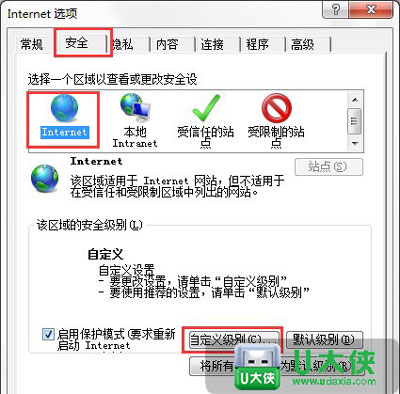
2、在“自定义级别”设置里面找到“下载”把“文件下载”和“文件下载的自动提示”都选择“启用”;
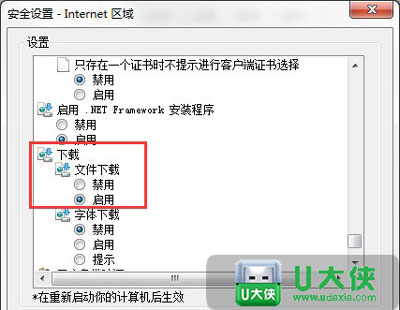
3、如果出现下载提示框显示在0%和99%就不动了问题,首先重新打开IE浏览器,重新点击下载文件,如果还是不行就进行下一步;
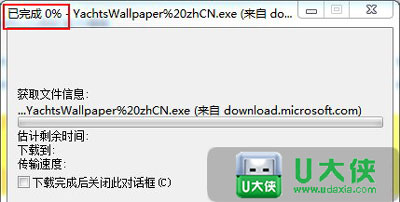 [page]
[page]
4、打开IE浏览器在浏览器的左上角的点击“工具”,选择“Internet选项”;
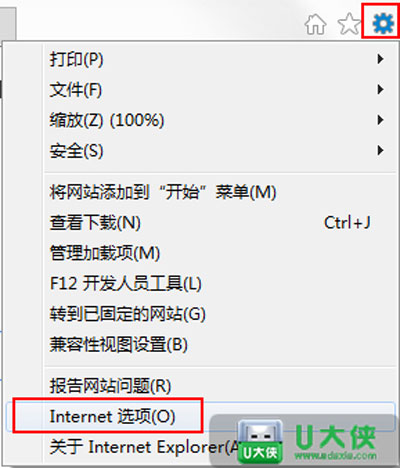
5、在“Internet选项”的“高级”里面找到“检查下载的程序的签名”在它前面不打勾;
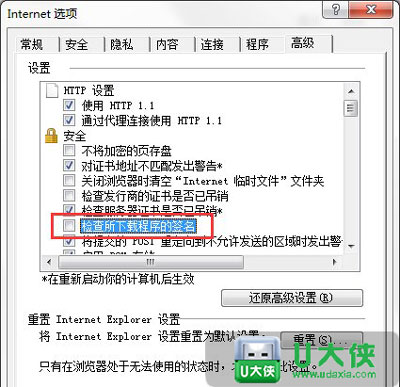
6、再在“高级”里面找到“允许运行或安装软件,即使签名无效”在它前面打勾;
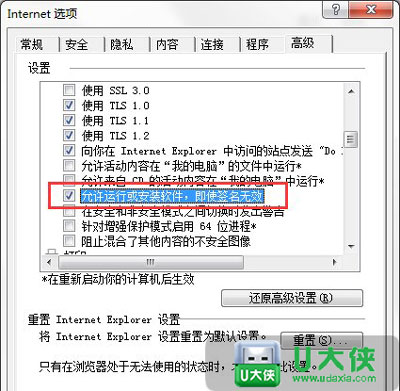
如果通过以上设置还无法进行下载的话,请使用下载软件尝试。
相关下载问题推荐:
svchost.exe进程是什么 svchost.exe一直在下载怎么办
更多精彩内容,请关注U大侠官网或者关注U大侠官方微信公众号(搜索“U大侠”,或者扫描下方二维码即可)。

U大侠微信公众号
有问题的小伙伴们也可以加入U大侠官方Q群(129073998),U大侠以及众多电脑大神将为大家一一解答。
分享:






